
So sichern Sie das iPhone ohne Wi-Fi mit 3 nützlichen Methoden (Schritt für Schritt)

Besitzen Sie ein iPhone-Gerät? Sie werden zustimmen, dass es sich um ein wertvolles Gerät handelt, das teuer und ein großartiges Gerät mit vielen Funktionen ist. Außerdem verfügt es über eine Speicherkapazität, die viele Benutzer dazu bringt, sich dafür zu entscheiden. Die anderen mobilen Benutzer verlassen sich stark auf zusätzliche Software und Programme, um die Daten des Telefons zu speichern. Das Gute an iPhone-Geräten ist, dass Sie Ihre Daten in Apples nativer App, bekannt als iCloud, speichern können.
Apple-Benutzer sichern Daten normalerweise über Wi-Fi in iCloud. Wenn dann kein zugängliches WLAN zum Verbinden verfügbar ist, wissen Sie, wie Sie das iPhone ohne Wi-Fi sichern können?
Das Sichern bedeutet einfach, bestimmte Dateien und Einstellungen von Ihrem iPhone auf den Computer zu kopieren. Dies ist eine der besten Möglichkeiten, um sicherzustellen, dass Sie keine Daten auf Ihrem Telefon verlieren, wenn es verlegt oder beschädigt wird. Auch wenn Wi-Fi nicht verfügbar ist, müssen Sie Ihre iPhone-Daten sichern.
Diese Anleitung führt Sie durch die einfachen Methoden, mit denen Sie iPhone-Daten ohne Wi-Fi sichern können. Wenn Sie sich also fragen, wie das möglich ist, lehnen Sie sich einfach zurück und sehen Sie, wie das erreicht wird. Fangen wir nun an.

Teil 1: Kann ich mein iPhone ohne Wi-Fi mit Mobilfunkdaten in iCloud sichern?
Teil 2: Wie kann ich mein iPhone ohne Wi-Fi auf iCloud Drive sichern?
Teil 3: Wie sichert man das iPhone mit Coolmuster iOS Assistant auf einem externen Laufwerk?
Teil 4: Wie sichere ich mein iPhone ohne Wi-Fi über iTunes?
Nein. Sie können Ihre iPhone-Daten nicht über die mobile Datenverbindung in iCloud sichern. Dies liegt vor allem daran, dass bei der Verwendung von iCloud eine Wi-Fi-Verbindung erforderlich ist. Sie können Ihre Daten jedoch mit einer Mobilfunkverbindung auf iCloud Drive sichern.
Sie können Ihre iPhone-Daten einfacher auf iCloud Drive sichern, ohne eine Wi-Fi-Verbindung zu verwenden. Alternativ können Sie Ihre Mobilfunkdaten verwenden. So sichern Sie iPhone-Daten ohne Wi-Fi auf iCloud Drive:
Schritt 1: Klicken Sie auf dem Startbildschirm eines iPhones auf die Option Einstellungen und öffnen Sie dann die iCloud.
Schritt 2: Klicken Sie auf iCloud Drive und aktivieren Sie es. Scrollen Sie dann ganz nach unten, um den Schalter " Mobile Daten verwenden" zu aktivieren.
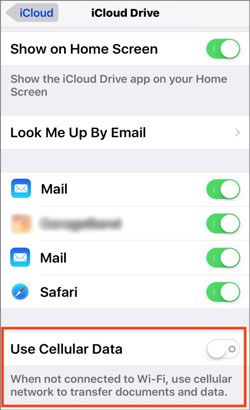
Beachten Sie, dass die Verwendung dieser Technik Sie kosten kann, insbesondere wenn Sie einen eingeschränkten mobilen Datentarif haben. Diese Methode ist nicht effizient und effektiv wie andere Methoden, aber sie ist dennoch einen Versuch wert, wenn Sie keine Informationen verlieren möchten.
Vielleicht brauchst du:
Sie können auch 11 Optionen für die iPhone-Übertragungssoftware erhalten. Lassen Sie uns eine effiziente auswählen, um Ihre iOS-Daten zu übertragen.
Dies ist eine Liste für iPhone-Kontaktsicherungsanwendungen. Bei Bedarf können Sie darauf klicken.
Wenn Sie nach einer großartigen Möglichkeit suchen, Ihre iPhone-Daten ohne Wi-Fi auf iCloud Drive zu sichern, dann ist der Coolmuster iOS Assistant Ihr Tool. Diese ideale Software kann die Daten Ihres iOS-Geräts mit nur wenigen Klicks sichern und wiederherstellen. Sie können Fotos, Kontakte, Nachrichten, Notizen, Musik, Videos und mehr nahtlos übertragen.
Wissen Sie, warum es ein empfohlenes Werkzeug ist? Es scannt automatisch die Dateien auf Ihrem iPhone-Gerät und zeigt sie auf der primären Oberfläche an. Außerdem ermöglicht es das Exportieren von Daten auf Ihr externes Laufwerk oder Ihren PC als Backup. Vor allem ist es mit fast allen iDevices kompatibel, sodass Sie sich keine Gedanken über Kompatibilitätsprobleme machen müssen.
Außerdem ist es einfach, Ihre iPhone-Daten mit dieser iOS-Backup-Software auf dem Computer zu verwalten. Sie können beispielsweise Ihre Kontakte und Lesezeichen auf Ihrem PC oder Mac hinzufügen, bearbeiten oder löschen. Wann immer Sie es brauchen, können Sie problemlos auf Ihre Sicherungsdateien zugreifen. Auch wenn Sie Notizen, Bücher, Kalender usw. von einem auf Ihr iOS-Gerät importieren möchten, können Sie dies problemlos erreichen.
Laden Sie diese Software kostenlos herunter und installieren Sie sie.
Wie können Sie also iPhone-Daten ohne Wi-Fi mit Coolmuster iOS Assistant sichern? Hier ist ein Schritt-für-Schritt-Prozess:
Schritt 1: Starten Sie die Coolmuster iOS Assistant Software auf dem Computer und verbinden Sie Ihr iPhone über ein USB-Kabel mit dem Computer. Nachdem Ihr Gerät erkannt wurde, wechseln Sie in den Super Toolkit-Bereich .

Schritt 2: Klicken Sie auf Ihrer primären Benutzeroberfläche auf iTunes Sichern und Wiederherstellen und dann auf das Backup-Symbol .
Schritt 3: Tippen Sie auf das Symbol Durchsuchen , um auszuwählen, wo Sie die Sicherungsdateien speichern möchten. Sie können sie entweder im standardmäßigen iCloud-Backup-Bereich oder an einem anderen Ort auf Ihrem PC speichern. Klicken Sie dann auf das OK-Symbol , um Ihre iOS-Daten zu sichern.

Du magst vielleicht:
Wie können Sie EPUB-Dateien ohne iTunes auf ein iPad übertragen? Alle praktikablen Lösungen finden Sie in diesem Artikel.
Schauen wir uns diese Anleitung an, um Lösungen zum Konvertieren von Apple-Videos in MP4 zu erhalten.
Sie können auch iTunes verwenden, um die Daten Ihres iPhones zu sichern. Es ist eine weitere großartige Option, wenn Sie keinen Wi-Fi-Zugang haben. iTunes sichert jedoch möglicherweise nicht alle Arten Ihrer Daten, z. B. importierte MP3-Dateien, Bücher, Videos, Bilder und PDFs, die in iBooks geladen werden.
Darüber hinaus kann es sein, dass beim Sichern der Daten Ihres iPhones mit iTunes Ihre Aktivitäts- und Gesundheitsdaten verbleiben, es sei denn, Sie entscheiden sich für die Verschlüsselung.
Um Daten mit iTunes zu sichern, befolgen Sie die folgende Anleitung:
Schritt 1: Öffnen Sie iTunes und verbinden Sie das iPhone über ein funktionierendes USB-Kabel mit Ihrem Computer.
Schritt 2: Nachdem Sie das Gerät erfolgreich verbunden haben, wird in der Menüleiste eine telefonförmige Schaltfläche angezeigt. Tippen Sie einfach auf das Symbol. Navigieren Sie dann zum Einstellungsbereich von iTunes und wählen Sie die Option Zusammenfassung .
Schritt 3: Ein Feld mit allen Backup-Details und -Informationen wird angezeigt. Tippen Sie einfach auf das Symbol Jetzt sichern , um den Sicherungsvorgang zu starten.

Was passiert, wenn Sie möchten, dass iTunes Ihre Daten automatisch sichert? In diesem Fall müssen Sie die iTunes-Einstellungen auf automatische Sicherung ändern und die Funktion Dieser Computer auswählen.
Eine der bequemsten und beliebtesten Möglichkeiten, das iPhone zu sichern, ist die Verwendung des iCloud-Dienstes von Apple. Es ist praktisch, ein iCloud-Backup ohne Wi-Fi durchzuführen, wenn Sie über ausreichende mobile Daten verfügen. Eine andere Möglichkeit, das iPhone ohne Wi-Fi zu sichern, ist die Verwendung von Coolmuster iOS Assistant. Diese Software kann verschiedene iPhone-Daten auf einem Computer mit USB-Verbindung sichern. Auch wenn Sie kein Netzwerk haben, können Sie die Sicherung problemlos durchführen.
Es ermöglicht Benutzern, ihre Daten, einschließlich Dokumente und Mediendateien, selektiv von einem iOS-Gerät auf einen Computer und umgekehrt zu übertragen. Es besteht kein Zweifel, dass diese Software neben iCloud ein hilfreiches Tool für die Sicherung ist. Das Sichern der Daten Ihres iPhones ohne Wi-Fi ist vollständig möglich. Hoffentlich wissen Sie jetzt, wie Sie ein iPhone-Backup ohne Wi-Fi durchführen können.
Verwandte Artikel:
Wie übertrage ich Musik vom iPod auf einen neuen Computer? [Gelöst]
[Gelöst] Wie aktualisiere ich das iPhone ohne Wi-Fi? (iOS 16/15/14/13/12/11 unterstützt)
Die 13 besten iPhone-Wiederherstellungssoftware im Jahr 2023 (Detaillierte Bewertungen)
So übertragen Sie Musik vom iPhone auf Samsung
Wie übertrage ich Daten von Android auf das iPhone? Eine vollständige Anleitung finden Sie hier

 iOS-Übertragung
iOS-Übertragung
 So sichern Sie das iPhone ohne Wi-Fi mit 3 nützlichen Methoden (Schritt für Schritt)
So sichern Sie das iPhone ohne Wi-Fi mit 3 nützlichen Methoden (Schritt für Schritt)





